在使用CAD软件过程中,可能双击文字无法直接编辑,图形也要点击两次才能编辑,这是什么原因呢?
默认状态下CAD是支持先选择对象然后再执行命令的,所以很多人都习惯先把要编辑的图形选择出来再操作。CAD可以设置取消先选择再执行,这种状态下必须执行命令后再选择要编辑的图形,但我没有想到这种状态下还会影响双击编辑的操作,下面就给大家介绍一下这个选项,如果遇到类似现象的时候也就知道如何解决了。
参数设置方法很简单:
1、在命令行输入OP,回车,打开选项对话框。
2、点击“选择集”选项卡,我们就可以看到“先选择后执行”的选项,将光标停留在选项上,我们可以看到相关的说明和变量名,如下图所示。
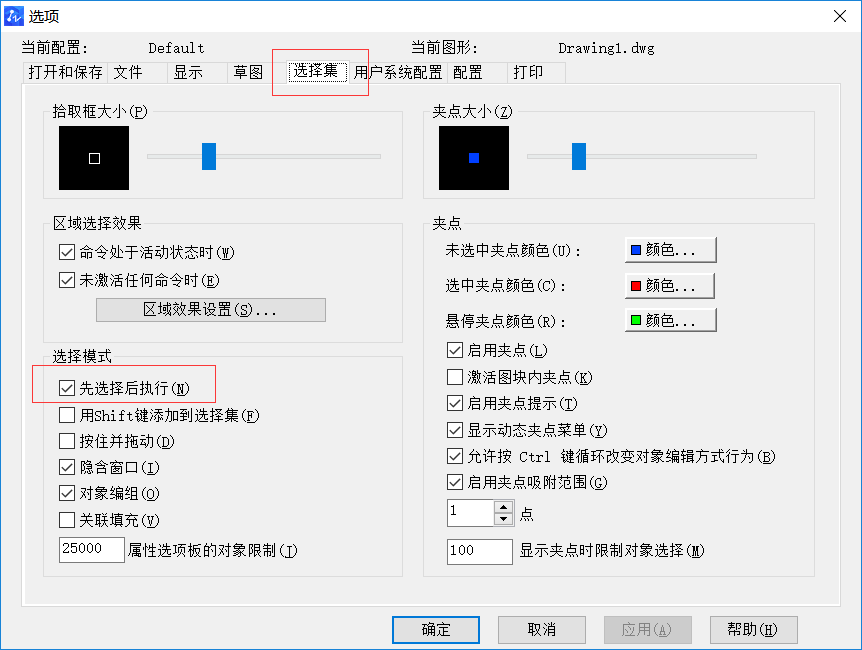
假如我们遇到上述问题,直接勾选“先选择后执行”选项即可。如果没有遇到过类似问题,也可以取消勾选此选项并关闭对话框后看看双击文字、图形以及执行移动复制等命令时的情况,这样以后遇到类似现象就知道如何解决了。
如果你愿意记变量:PICKFIRST(pick拾取 first先)的话,设置起来更简单:输入PICKFIRST,回车,输入1,就是打开选项,输入0,就是关闭选项。
这个选项隐藏这么深,一般不会主动设置这个选项,但这个设置为什么会被修改呢?估计跟安装的插件或二次开发软件相关,可能某些功能关闭了此变量,但后续因为功能被中断没有将变量恢复成默认值。以上仅供参考,请大家根据自己的实际情况进行不同操作。
推荐阅读:国产CAD
推荐阅读:正版CAD
·2024中望教育渠道合作伙伴大会成功举办,开启工软人才培养新征程2024-03-29
·中望将亮相2024汉诺威工业博览会,让世界看见中国工业2024-03-21
·中望携手鸿蒙生态,共创国产工业软件生态新格局2024-03-21
·中国厂商第一!IDC权威发布:中望软件领跑国产CAD软件市场2024-03-20
·荣耀封顶!中望软件总部大厦即将载梦启航2024-02-02
·加码安全:中望信创引领自然资源行业技术创新与方案升级2024-01-03
·“生命鸨卫战”在行动!中望自主CAx以科技诠释温度,与自然共未来2024-01-02
·实力认证!中望软件入选毕马威中国领先不动产科技企业50榜2023-12-27
·玩趣3D:如何应用中望3D,快速设计基站天线传动螺杆?2022-02-10
·趣玩3D:使用中望3D设计车顶帐篷,为户外休闲增添新装备2021-11-25
·现代与历史的碰撞:阿根廷学生应用中望3D,技术重现达·芬奇“飞碟”坦克原型2021-09-26
·我的珠宝人生:西班牙设计师用中望3D设计华美珠宝2021-09-26
·9个小妙招,切换至中望CAD竟可以如此顺畅快速 2021-09-06
·原来插头是这样设计的,看完你学会了吗?2021-09-06
·玩趣3D:如何使用中望3D设计光学反光碗2021-09-01
·玩趣3D:如何巧用中望3D 2022新功能,设计专属相机?2021-08-10
·CAD线条绘制重复了,想删又怕删错怎么办?2020-04-24
·CAD在多行文字编辑中插入外部文字的方法2022-12-30
·想让CAD中保存的文件不显示缩略图要怎么操作?2024-03-14
·CAD基本图元的旋转和缩放2018-01-19
·CAD中拆分图形方法你用对了吗?2020-05-26
·CAD缩放快捷键2020-02-28
·CAD文件怎么快速多次复制图形并均匀排列2018-10-24
·给CAD三维实体着色2021-10-13














